电脑如何投屏到电视上win11 win11电视投屏步骤详解
时间:2023-12-10 来源:互联网 浏览量:
电视已经成为我们生活中不可或缺的娱乐工具之一,而投屏功能更是让我们在家中享受到影院般的观影体验,随着Win11系统的推出,电脑投屏到电视上变得更加便捷和简单。无论是与家人共同观看精彩影片,还是与朋友分享珍贵瞬间,电脑投屏到电视上都成为了一种时尚和便利的选择。本文将详细介绍Win11系统下电脑投屏到电视的步骤,让您轻松掌握这一技巧,让家庭娱乐更加精彩!
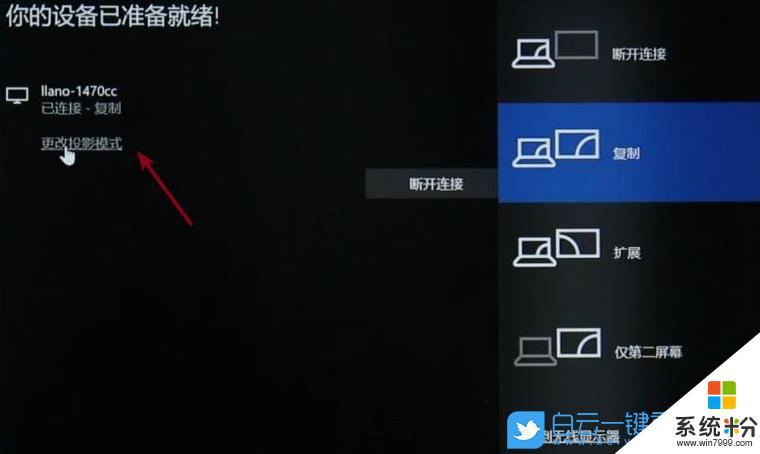
win11投屏到电视机方法如下
一、无线投屏
方法一
1、按住Windows键,然后打开电影和电视,如图。
2、打开播放的电影,点击右下角3个点,选择投射到设备中。
3、电视需要安装乐播投屏,处于同一局域网下的电视设备就会被搜索到。点击连接即可。
方法二
1、Win11系统,可以通过按Win + K组合键,打开无线投放。
2、如果需要在任务栏,右小角通知栏操作的话,需要先添加此功能。
3、选择投放。
4、添加完成,点击“投放”之后。就可以查看当前可用的无线显示器了。
二、有线投屏
1、首先使用HDMI线连接win11电脑和电视的HDMI接口。
2、在电视上打开设置,将信号源更改为HDMI。
3、在电脑上按下Windows+P打开投影设置,选择复制即可。
以上就是电脑如何投屏到电视上win11的全部内容,如果还有不清楚的用户可以参考以上步骤进行操作,希望对大家有所帮助。
我要分享:
相关教程
- ·华为电脑笔记本怎么投屏到电视 华为matebook14s投屏到电视步骤
- ·腾讯视频怎么投屏到投影仪上 腾讯视频怎么在电视上进行投屏
- ·乐视电视有投屏功能吗 乐视电视投屏操作步骤
- ·电脑上的爱奇艺有投屏吗 爱奇艺电脑版视频投屏到智能电视的方法
- ·手机全民k歌怎么投屏到电视上 全民k歌投屏到电视的方法
- ·笔记本电脑能不能投屏电视 笔记本电脑如何无线投屏到电视
- ·戴尔笔记本怎么设置启动项 Dell电脑如何在Bios中设置启动项
- ·xls日期格式修改 Excel表格中日期格式修改教程
- ·苹果13电源键怎么设置关机 苹果13电源键关机步骤
- ·word表格内自动换行 Word文档表格单元格自动换行设置方法
